Lecția 1 instalare server Oracle - software
Prima lecție va fi dedicată instalarea serverului Oracle. Va efectua instalarea pe SUSE Linux Enterprise Server 10.3. Dacă nu aveți SLES 10.3, se poate apropia de oricare dintre următoarele sisteme de operare:
- asianux 2.0
- asianux 3.0
- Oracle Enterprise Linux 4.0
- Oracle Enterprise Linux 5.0
- Red Hat Enterprise Linux 4.0
- Red Hat Enterprise Linux 5.0
- SUSE Enterprise Linux 10.0
Aceste sisteme de operare sunt recomandate în mod oficial de către Oracle, și este certificat pentru Oracle Database 11g. În plus, este posibil să se efectueze instalarea sistemului de operare Windows. Procesul de instalare pe diferite platforme practic identice.
Întregul proces de instalare este descris în detaliu în instalare rapidă Guide11g Release 1 (11.1) pentru Linux x86. În plus, acest document descrie cerințele pentru hardware și software.
Toate exemplele și setările vor fi efectuate pe:
- SuSE Linux Enterprise 10.3 32bit
- Oracle Database 11g (11.1.0.7.0) 32bit
Verificarea kernel-ul
Pentru a instala Oracle 11g pe SUSE Linux Enterprise Server 10 versiune de kernel este necesară nu mai puțin de 2.6.16.21. Verificați versiunea de kernel-ul poate rula comanda:
Instalați pachetele necesare
Aceste pachete trebuie să fie instalate în sistem (versiunea specificată sau mai mare):
- binutils-2.16.91.0.5
- compat-libstdc ++ - 5.0.7
- gcc-4.1.0
- glibc-2.4-31.2
- glibc-devel-2.4-31.2
- KSH-93r-12.9
- libaio-0.3.104
- libaio-devel-0.3.104
- libelf-0.8.5
- libgcc-4.1.0
- libstdc ++ - 4.1.0
- libstdc ++ - devel-4.1.0
- make-3,80
- SYSSTAT-6.0.2
Pentru alte sisteme de operare, consultați cerințele din manualul de instalare. Pentru a afla seta unul sau un alt pachet, executați următoarea comandă:
# Rpm -q <имя_пакета>
În cazul în care pachetul nu este instalat, apoi instalați de pe CD-ul de instalare sau descărcați-l de pe site-unelte automate de instalare dezvoltatorului.
Crearea de utilizatori necesare și operarea grupurilor de sistem
Pentru a instala serverul de baze de date pe care doriți să creați următorii utilizatori și grupuri:
- OSDBA Group (dba) - Acest grup a fost creat înainte de a instala software-ul de baze de date Oracle. Acesta identifică utilizatorul cu drepturi de administrator (privilegiul SYSDBA). În mod implicit, numele grupului DBA.
- Grupul OSOPER (Oper) - acest grup este opțională, dacă doriți să separați utilizatorii sistemului de operare cu privilegii administrative limitate (SYSOPER privilegiu). În mod implicit, membrii grupului OSDBA au, de asemenea, privilegiul SYSOPER. De obicei, numele grupului - oper.
- Grupul OSASM (asmadmin) - acesta este un nou privilegiu de a îndeplini sarcinile de stocare automată Administrare Management. Folosind privilegii SYSASM privilegiu SYSDBA în cadrul estompează separarea între administratorii de baze de date și Automatic Storage Management. grupul OSASM este reprezentat în Oracle 11g. Membrii grupului se pot conecta ca SYSASM, folosind autentificarea sistemului de operare și să aibă acces deplin la Automatic Storage Management. De obicei, asmadmin numele grupului.
Următorul grup a sistemului de operare necesar pentru instalare: grupul de stocuri Oracle (de obicei, oinstall) - trebuie să fie un grup cu acces de scriere la Inventarul Oracle Central (oraInventory). Oracle Inventory Central conține:
- Registry Oracle directoarele (baza de date Oracle și automat de management de stocare)
- instala și jurnal de depanare fișiere din instalarea software-ului Oracle
Utilizatorul, proprietarul software-ului Oracle: acest lucru este, de obicei, Oracle de utilizator, pe care doriți să creați acest utilizator înainte de a instala software-ul. Utilizatorul trebuie să aibă atât grup primar stocuri Oracle. Și unul dintre grupurile de OSASM secundare sau OSDBA. Deci, creați grupurile necesare:
În primul rând vom verifica pentru a vedea dacă există astfel de grupuri:
# Grep oinstall / etc / grup
# Grep dba / etc / grup
și, dacă nu, creați:
# / Usr / sbin / groupadd oinstall
# / Usr / sbin / groupadd dba
În continuare, avem nevoie pentru a crea un utilizator, proprietar de instanță Oracle. Verificați dacă există deja un utilizator:
În cazul în care există un astfel de utilizator, ecranul terminalului va afișa informații despre utilizatori și grupuri la care aparține:
uid = 440 (Oracle) gid = 200 (oinstall) grupări = 201 (dba), 202 (oper)
În cazul în care nici un astfel de utilizator, apoi executați:
# / Usr / sbin / useradd -g oinstall -G Oracle dba
Dacă există utilizator, dar grupul său primar nu este oinstall, apoi executați următoarea comandă:
# / Usr / sbin / usermod -g oinstall -G Oracle dba
Odată ce utilizatorul este creat, partea din spate a parolei sale:
După introducerea comenzii, sistemul va cere o parolă pentru utilizator și confirmați.
Configurarea kernel-ului Linux
Următorul pas este de a instala parametrii de kernel, în conformitate cu documentația Oracle:
Valorile parametrilor sunt setați în /etc/sysctl.conf, după efectuarea de modificări pe care doriți să reporniți. Dacă oricare dintre valorile mai mult decât este necesar, atunci nu sunt necesare modificări.
Pe SuSE sisteme trebuie să îndeplinească:
# / Sbin / chkconfig boot.sysctl pe
Și specificați grupul oinstall GID ca valoare a parametrului / proc / sys / vm / hugetlb_shm_group, acesta va permite utilizatorului să creeze un segment de memorie partajată.
Directoare Crearea pentru Oracle
Când creați un director ar trebui să se țină cont de faptul că va dura aproximativ 3 GB de spațiu pentru software-ul, și chiar necesare în viitor pentru a stoca fișierele de date.
# Mkdir -p / U01 / app /
# Chown -R Oracle: oinstall / U01 / app /
# Chmod -R 775 / U01 / app /
Directorul / tmp trebuie să aibă cel puțin 400 MB de spațiu disponibil.
Pentru uz industrial nu este recomandat pentru a plasa împreună software-ul și baza de date. Pentru a stoca fișierul de bază de date pentru a executa comenzi:
# Mkdir / mount_point / oradata
# Chown Oracle: oinstall / mount_point / oradata
# Chmod 775 / mount_point / oradata
De exemplu, pentru instalarea noastră, punctul de montare va fi aceeași ca și pentru software-ul / U01:
# Mkdir / U01 / oradata
# Chown Oracle: oinstall / U01 / oradata
# Chmod 775 / U01 / oradata
Fișierul de stocare zona flash de recuperare:
# Mkdir / U01 / flash_recovery_area
# Chown Oracle: oinstall / U01 / flash_recovery_area
# Chmod 775 / U01 / flash_recovery_area
Instalarea și configurarea ASM Mai multe detalii vor fi discutate în lecții mai târziu, iar acum nu vor fi luate în considerare.
Instalarea Oracle Database
Când toate operațiunile de pregătire sunt finalizate, puteți continua pentru a instala Oracle. Mai mult decât atât, toate operațiunile de instalare și configurare se face sub utilizator am creat Oracle. Autentificare ca Oracle, du-te la directorul cu distribuția Oracle, pe o unitate HDD sau DVD, și pentru a găsi runInstaller fișier executabil. Pornește-l:
oracle @ test: / tmp / oracle_distr / bază de date> ./runInstaller
Pornirea Oracle universal de instalare.
Dacă totul este bine, și toate testele sunt trecute, se va deschide aplicatii grafice Oracle universal Installer (OUI):
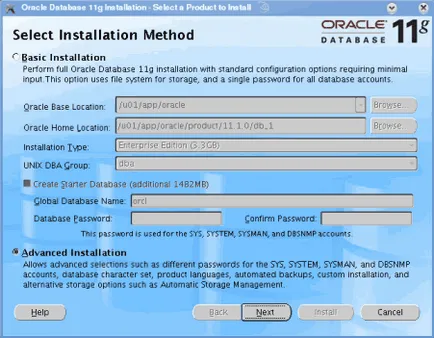
În cazul în care vi se solicită să selectați tipul de instalare de bază sau avansată. În tipul de bază de instalare a opțiunilor vor fi ascunse de utilizator și afișate în mod implicit. De exemplu, toți utilizatorii bazei de date va fi facturat o singură parolă, opțiuni de sistem de fișiere, etc. Când selectați utilizator avansat i se solicită să specificați manual setările necesare. Selectați tipul Advanced (Avansat) și faceți clic pe butonul Next (Înainte):
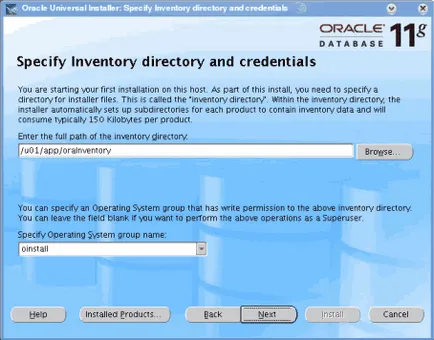
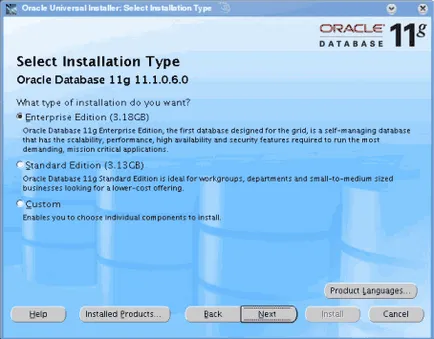
În această etapă vi se solicită să selectați ediția din Oracle Database Server. O alegere de trei opțiuni: Enterprise Edition - versiunea cea mai completă care suportă Grid, creșterea toleranței la erori, etc. Standart Edition - proiectat pentru afaceri de dimensiuni medii, grupuri de lucru si personalizat - vă permite să selectați componentele alegerea lor. Făcând clic pe butonul produs Limbi, puteți selecta limbile disponibile produsului. Alegerea limbilor română și engleză, ediția server Enterprise Edition și trece mai departe.
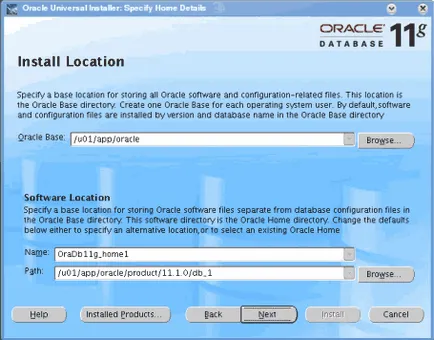
Se specifică directorul de bază, numele directorului acasă și directorul acasă în sine. Noi mergem mai departe.
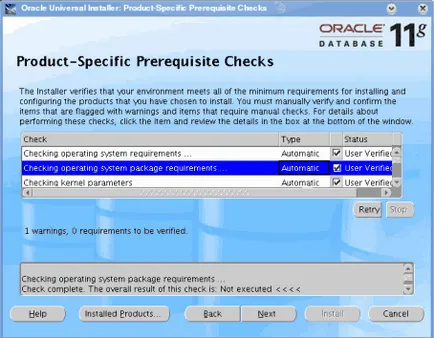
Aici, verifică parametrii sistemului și pachetele instalate. În unele cazuri, testul poate merge cu un avertisment sau o eroare. În funcție de natura, dacă sunteți sigur că totul este în ordine, puteți specifica faptul că utilizatorul este verificat (verificați verifica verifica, iar starea sa va verificat de utilizare) și a continua instalarea. Este important să vă asigurați-vă că totul este în ordine, deoarece erorile de instalare suplimentare pot duce la consecințe imprevizibile. Dacă totul este în regulă merge mai departe.
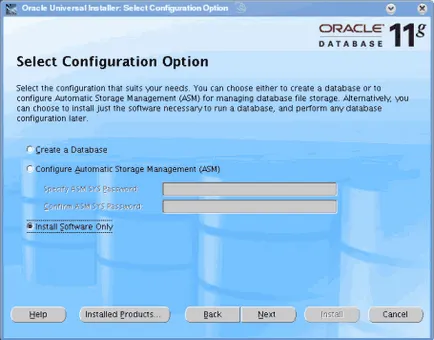
În această etapă, instalarea oferă posibilitatea de a alege, sau nu pentru a crea baza de date, în caz afirmativ, dacă să configurați ASM, sau instalați numai software-ul și pentru a permite utilizatorului să creeze baza de date mai târziu. Alegeți să instalați numai software-ul.
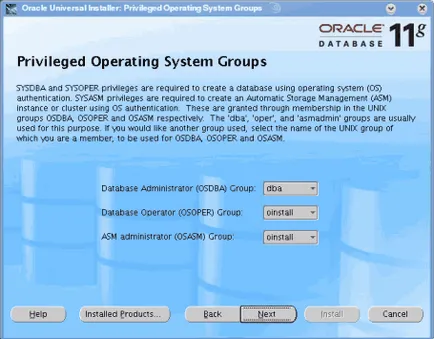
Specificați grupul de sistem de operare preferat. Despre ei a fost discutat la începutul lecției, atunci când el a descris crearea de grupuri și scopul lor. Du-te la pasul următor.
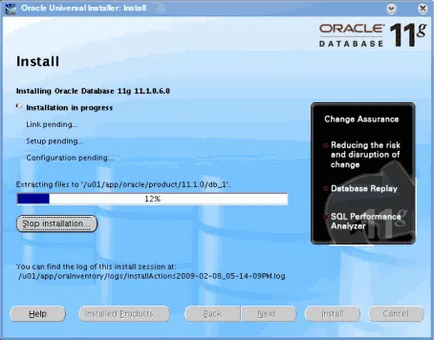
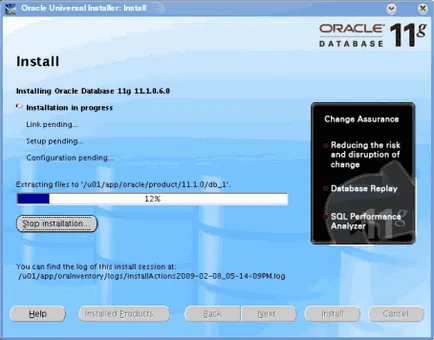
După copierea fișierelor, vi se va cere să efectueze două scripturi ca utilizator root.
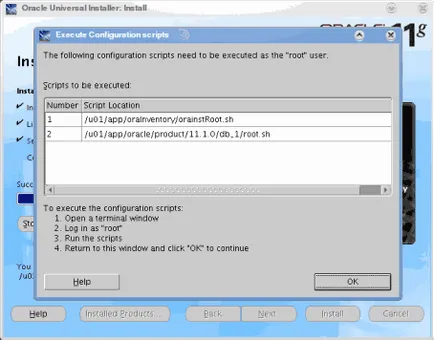
Pentru a face acest lucru, deschide un nou terminal și rulați:
> Su -
Parola:
încercare:
# Cd / U01 / app / oraInventory /
încercare: / U01 / app / oraInventory # ./orainstRoot.sh
Schimbarea permisiunile / U01 / app / oraInventory la 770.
Schimbarea GROUPNAME a / U01 / app / oraInventory la oinstall.
Executarea script-ul este complet
încercare: / U01 / app / oraInventory #
Apoi executa al doilea scenariu:
După togo ca vypolneny skripty înapoi la ustanovke, nazhimaem OK și vidim finalny Ekran ustanovki un mesaj și un succes:
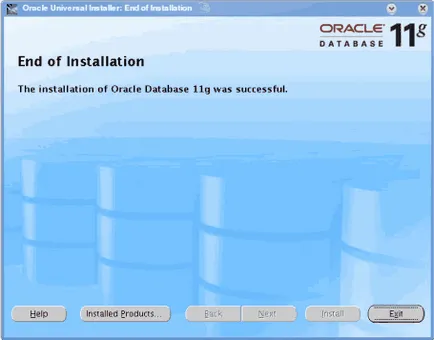
Instalarea este finalizată.
Următoarea lecție va fi dedicată instalării patchset pentru Oracle Database upgrade de la o versiune la 11.1.0.6.0 11.1.0.7.0.